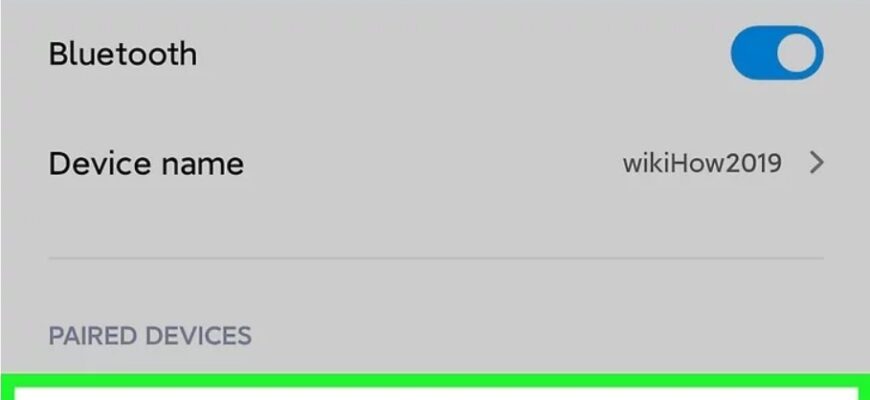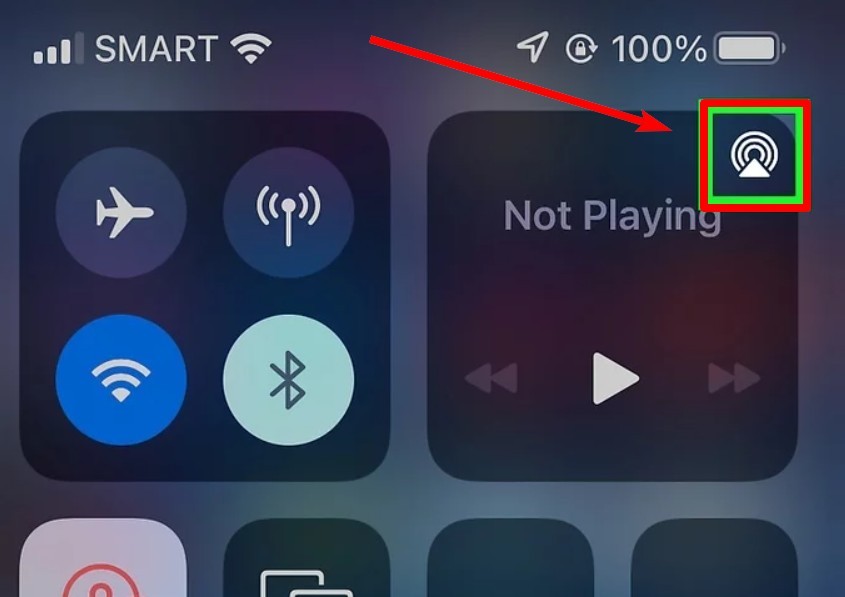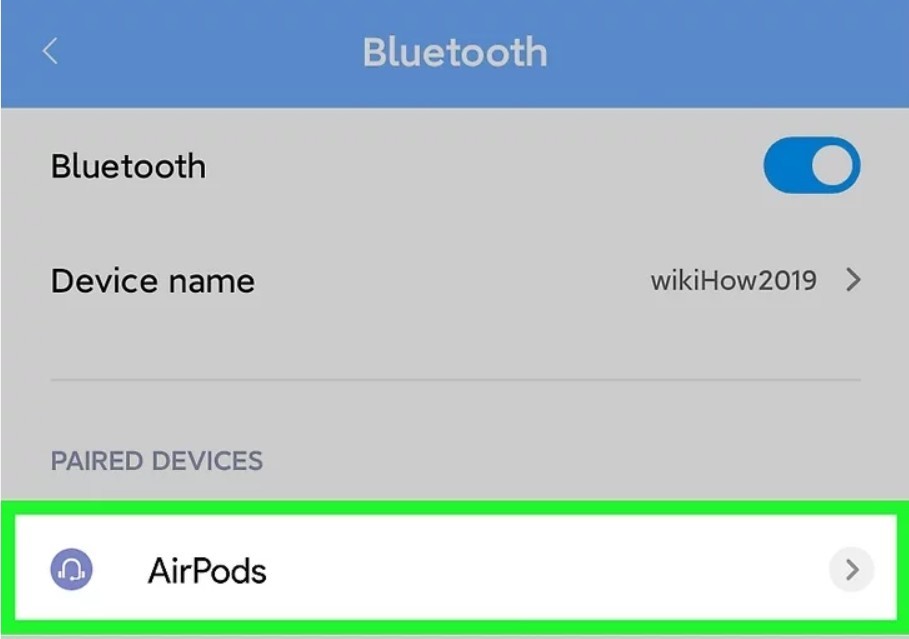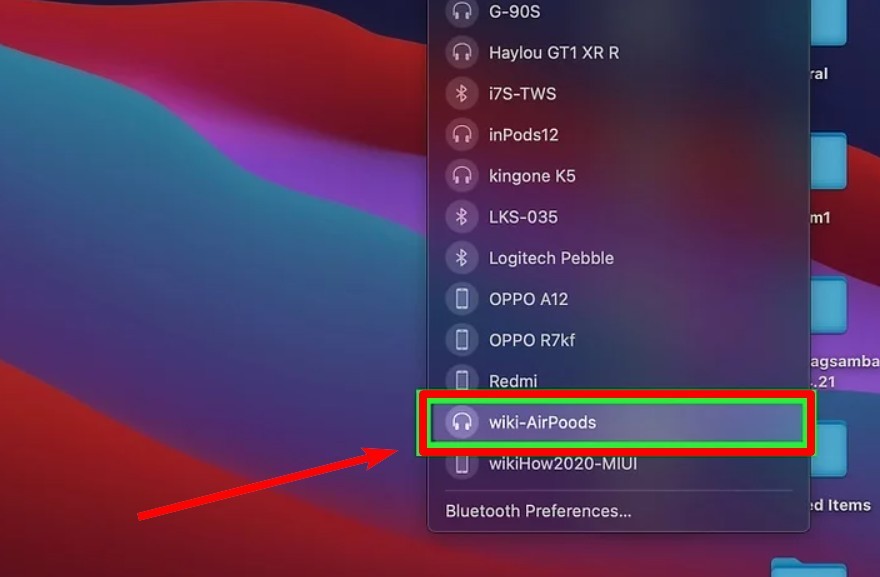Привет, друзья! Сегодня я хочу поделиться с вами моим опытом и знаниями о том, как подключить AirPods без чехла к различным устройствам. Это может показаться сложной задачей, но на самом деле всё довольно просто, если знать несколько хитростей. В этой статье мы рассмотрим, как справиться с потерей или разрядкой чехла для AirPods и как повторно подключить наушники к вашим любимым устройствам, будь то iPhone, Android, Mac или даже ПК с Windows.
- 1. Что делать, если мой чехол разрядился, потерялся или отсутствует?
- 2. Повторное подключение AirPods к iPhone
- Пошаговое руководство:
- 3. Повторное подключение AirPods к Android
- Подробная инструкция:
- 4. Повторное подключение AirPods к компьютеру Mac
- Пошаговое руководство:
- 5. Повторное подключение AirPods к ПК с Windows
- Пошаговое руководство
- Что делать, если AirPods не подключаются к устройству без чехла?
- Заключение
1. Что делать, если мой чехол разрядился, потерялся или отсутствует?
Вы наверняка сталкивались с ситуацией, когда чехол для ваших AirPods оказался недоступен. Может быть, он потерялся, разрядился или вы просто забыли его дома. На первый взгляд кажется, что без чехла использовать наушники невозможно. Однако это не так!
Для начала стоит понимать, что для первоначального сопряжения с новым устройством чехол действительно необходим. Однако для повторного подключения к устройству, с которым AirPods уже были сопряжены, чехол не требуется. Это отличная новость, так как позволяет использовать наушники даже в отсутствие чехла.
2. Повторное подключение AirPods к iPhone
Подключение AirPods к iPhone обычно происходит автоматически, но что делать, если это не происходит?
Пошаговое руководство:
- Откройте Центр управления: Это можно сделать, проведя пальцем вниз от правого верхнего угла экрана.
- Нажмите и удерживайте аудиокарту: На карте в правом верхнем углу отображается ваш текущий носитель.
- Коснитесь значка AirPlay: Этот значок выглядит как треугольник внутри кружков.
Выберите AirPods из списка сопряженных устройств Bluetooth: Если вы ранее подключали свои AirPods, они должны отображаться в списке.
3. Повторное подключение AirPods к Android
Android-устройства также поддерживают подключение AirPods. Вот как это сделать.
Подробная инструкция:
- Откройте настройки Android: Это можно сделать, проведя пальцем вниз от верхней части экрана.
- Коснитесь Bluetooth: Здесь вы найдете список сопряженных устройств.
- Выберите AirPods из списка: Если вы уже подключали их к устройству, они будут в списке доступных для подключения.
4. Повторное подключение AirPods к компьютеру Mac
MacOS обеспечивает легкое подключение AirPods, даже если у вас нет чехла.
Пошаговое руководство:
- Щелкните значок Bluetooth в панели меню.
- Выберите AirPods и нажмите ‘Подключить’.
5. Повторное подключение AirPods к ПК с Windows
Даже пользователи Windows могут легко использовать AirPods. Вот как.
Пошаговое руководство
- Откройте Центр действий: Находится в крайнем правом углу панели задач.
- Перейдите в настройки Bluetooth.
- Выберите AirPods для подключения.
Что делать, если AirPods не подключаются к устройству без чехла?
Ответ: Если AirPods уже были ранее сопряжены с устройством, они должны автоматически подключаться при включении Bluetooth на устройстве. Если этого не происходит, попробуйте перезагрузить наушники и устройство. Также убедитесь, что AirPods заряжены и находятся в пределах действия Bluetooth. Если проблема не решается, возможно, потребуется сбросить настройки наушников, что, к сожалению, возможно только с использованием чехла.
Заключение
Итак, друзья, мы рассмотрели, как подключить AirPods без чехла к различным устройствам. Надеюсь, мои советы и инструкции были для вас полезны. Не забудьте поделиться своими впечатлениями и опытом в комментариях! Ваше мнение очень важно для меня.